Skelbimas
Yra keletas filmų, kur veiksmai kalba garsiau nei žodžiai. Tada yra keli filmai, kur svarbūs žodžiai. Daugelis iš mūsų turi gana geras ausis, bet net ir tada subtitrai padeda geriau suprasti kai kuriuos kalbos niuansus. Tuose klasikiniuose vakaruose kartais sunku pastebėti Clinto Eastwoodo stulbinantį sarkazmą. O jei esate kinų kovos menų filmų gerbėjas, tada subtitrai yra vienintelis būdas malonumui filmuoti (tai yra, jei nesate kinietis!).
Daugelyje filmų, kuriuos atsisiunčiame žiūrėti kompiuteryje, nėra subtitrai su kietaisiais kodais. Kartais jie įtraukiami į subtitrų atsisiuntimą kaip SRT arba SUB failai. Jei ne, yra daugybė internetinių šaltinių, kuriuose galite atsisiųsti subtitrus pagal savo mėgstamą „Lingo“. Tada yra keli metodai Kaip pridėti subtitrus į filmo ar TV serialąDeja, turinio, kurį atsisiunčiate iš interneto, paprastai nėra su subtitrais. Laimei, pakankamai lengva pridėti subtitrus filmui ar TV serialui. Štai kaip ... Skaityti daugiau įtraukti juos į savo filmą. Tikriausiai paprasčiausia yra subtitrų failą įtraukti į tą patį aplanką ir leisti daugialypės terpės grotuvui jį atpažinti.
Tačiau yra šiek tiek nemokamos programinės įrangos, kuri pašalina rankomis padarytų nuskaitymų internete skausmą ir filmus su subtitrais leidžia žiūrėti taip pat lengvai kaip paspaudus.
Sublizga privalo turėti nemokamą filmų narcizų programą. Paprastas įrankis yra darbalaukio paieškos įrankis, skirtas atsisiųsti filmų subtitrus ir dar daugiau. Pabandykime rankiniu būdu rasti ir atsisiųsti vieną kartą metodą ir išbandyti „Sublight“ būdą.
Įdiegę „Sublight“ nustatymų vedlį pateksite į penkis ekranus. Trys ekranai yra svarbūs ““
Numatytosios daugialypės terpės grotuvo pasirinkimas
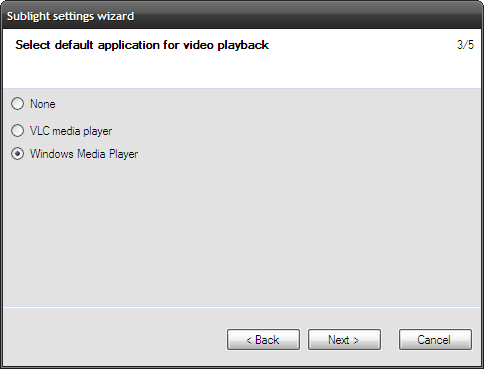
Leiskite „Sublight“ sužinoti, kokį grojimo grotuvą norite pasirinkti. Šiuo metu vedlys pateikia tik du pasirinkimus, bet jūs galite nustatyti savo, nurodydami pasirinktinius kelius Nustatymai.
Subtitrų paieškos papildinių pasirinkimas
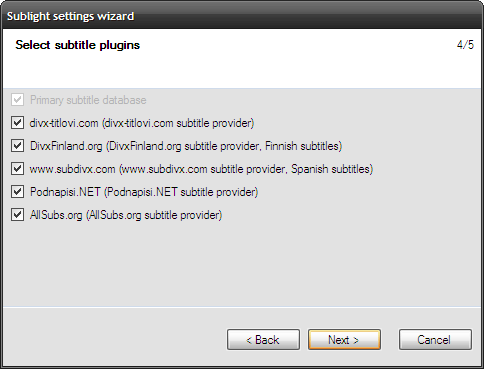
Leiskite „Sublight“ žinoti, kurias paieškos variklius jis turėtų naudoti. Jei norite geresnių rezultatų, patikrinkite visus.
Pasirinkimas failų tipų, skirtų „Explorer“ integracijai
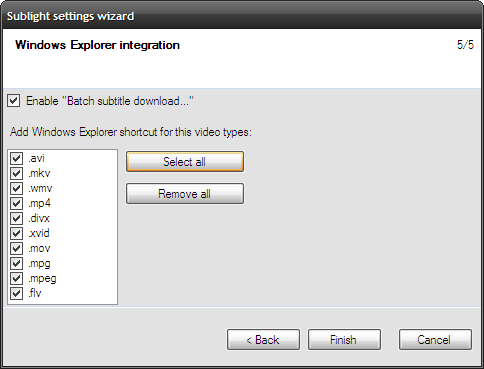
Duokite „Sublight“ žinoti, kurie failų tipai turėtų parodyti subtitrų paieškos funkciją dešiniojo pelės mygtuko paspaudimo kontekstiniame meniu. Patikrinkite, ar nėra visos dangos.
Pati „Sublight“ sąsaja
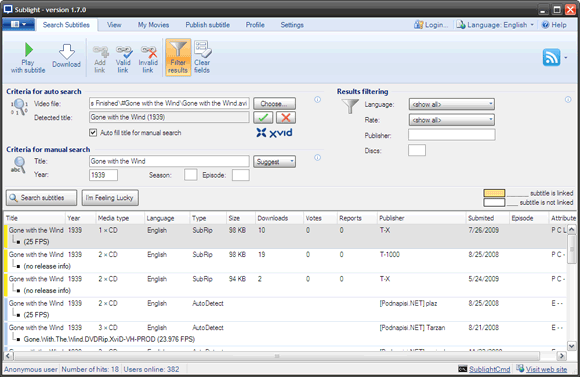
- Naudoti pagrindinę „Sublight“ sąsają yra taip paprasta, kaip pasirinkti vaizdo įrašo failą, kuriam reikia subtitrų. Automatiškai nustato filmo pavadinimą ir esant žaliai lemputei (žalia varnelė) užpildo tokią informaciją, kaip tikslus vardas ir metai, formato informaciją, tokią kaip kodeko informacija, skiriamoji geba, veikimo ilgis tt
- Tada pereisite prie kito žingsnio. Spustelėkite Ieškokite subtitrų o per kelias sekundes rodomi rezultatai su visa pridedama detale, pavyzdžiui, kalba ir laikmenos tipu. Jei manote, kad automatinė paieška nėra tiksli, galite atlikti neautomatinę paiešką ir netgi sujungti abi paieškas.
- Susieti subtitrai, pažymėti oranžine spalva, yra subtitrai, kuriuos kiti „Sublight“ vartotojai susieja su pasirinktu vaizdo įrašu. Idealiu atveju jie turėtų būti sinchronizuojami su jūsų pasirinktu vaizdo failu. (Jei atsisiųsite teisingai sinchronizuotą subtitrų failą, prisidėkite prie jo įvertinimo spustelėdami Galiojantis saitas).
- Dešiniuoju pelės mygtuku spustelėkite bet kurį iš paieškos rezultatų ir pamatysite daugybę variantų, kurie nuves jus už paantraštę, apie ką dar kalbama. Pvz., IMDB puslapis filme arba subtitrų peržiūra, kurie gali padėti jums sužinoti vertimo kokybę.
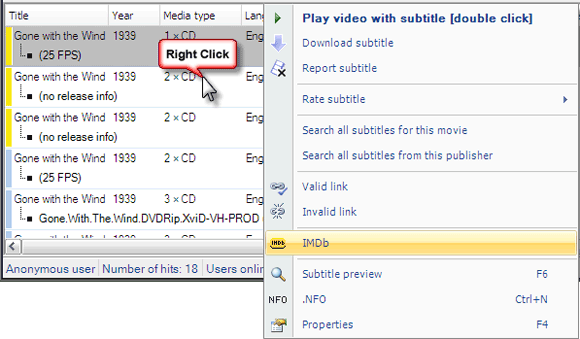
- Galite spustelėti Savybės taip pat ir gaukite visą subtitrų failą.
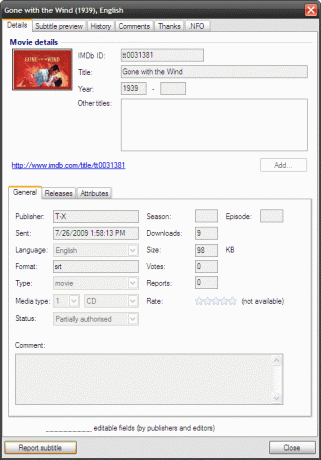
- Pasirinkę subtitrus, galite paleisti vaizdo įrašą spustelėdami Žaisk su subtitrais įrankių juostoje arba dešiniojo pelės mygtuko paspaudimo meniu. Antrasis variantas yra atsisiųsti subtitrų failą į savo kompiuterį. Numatytasis tikslas yra tas pats aplankas, kuriame yra jūsų vaizdo įrašas.
- Filtravimo parinkčių rinkinys leidžia susiaurinti pasirinkimą pagal kalbą, vertinimą, diskų skaičių ir leidėją.
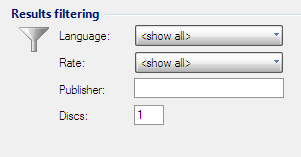
„Sublight“ - ar verta jį atsisiųsti?
Ei, tai nemokama! „Sublight“ suteikia daug galimybių valdyti subtitrus. Nustatymai leiskite jums valdyti kai kuriuos iš jų, pavyzdžiui, pakeisti numatytąjį formatavimą. Užsiregistravęs vartotojas taip pat gali rinkti taškus už aktyvų indėlį. Užsiregistravęs vartotojas apdovanojamas aukštesnio prioriteto paslaugomis, ypač parsisiuntimais.
Kai kuriuos trūkumus, pavyzdžiui, subtitrų sinchronizavimą, reikia spręsti atskirai. Daugiau paieškos sistemų tikrai padėtų (ypač kalbant apie užsienio filmus), tačiau neatsižvelgiant į šiuos žagsulius, „Sublight“ yra programinė įranga, kurią verta patikrinti, jei esate filmų narkomanas.
„Sublight“ yra geras pasirinkimas ne tik angliškai kalbančių filmų mėgėjui, bet ir vaikinui, kuris kalba ir žiūri kita kalba. Galų gale nemokama programa leidžia paantraštėse ieškoti ir atsisiųsti greičiau, labiau kontroliuojamą procesą.
„Sublight v1.7.0“ yra suderinamas su „Win98 / 98SE / XP / 7“ ir reikalauja „Microsoft .Net Framework 2.0“.
Kaip jūs žiūrite filmą kita kalba?
Saikatas Basu yra interneto, „Windows“ ir produktyvumo redaktoriaus pavaduotojas. Pašalinęs niūrias MBA ir dešimties metų rinkodaros karjerą, jis dabar aistringai padeda kitiems tobulinti savo pasakojimo įgūdžius. Jis ieško trūkstamo Oksfordo kablelio ir nekenčia blogų ekrano kopijų. Tačiau fotografija, „Photoshop“ ir produktyvumo idėjos ramina jo sielą.

